- Autor Abigail Brown [email protected].
- Public 2023-12-17 06:43.
- Zuletzt bearbeitet 2025-01-24 12:06.
Was man wissen sollte
- Liste erstellen: iPhone: Chats > Broadcast-Listen > Neue Liste. Android: Chats > Weitere Optionen > Neue Sendung. Fügen Sie Benutzer hinzu und tippen Sie auf Erstellen.
- Liste bearbeiten: iPhone: Tippen Sie auf i (Info-Icon). Android: Tippen Sie auf Weitere Optionen > Broadcast-Listeninfo. Namen ändern oder Empfänger hinzufügen/entfernen.
- Senden: Tippen Sie auf den Listennamen, geben Sie eine Nachricht ein und tippen Sie auf Senden. Löschen: Nach links wischen > Delete (iPhone); Tippe auf Broadcast-Liste löschen (Android).
In diesem Artikel wird erklärt, wie Sie eine WhatsApp-Broadcast-Liste erstellen, mit der Sie eine identische Nachricht an mehrere Kontakte gleichzeitig senden können, ohne dass der Empfänger auf andere Mitglieder auf der Liste aufmerksam gemacht wird oder dass sie überhaupt auf einer Liste stehen.
Erstellen einer WhatsApp-Broadcast-Liste
WhatsApp ermöglicht die Erstellung beliebig vieler Broadcast-Listen. Allerdings ist jede Liste auf 256 Kontakte beschränkt.
So erstellen Sie eine WhatsApp-Broadcast-Liste.
- Öffnen Sie die WhatsApp-App auf Ihrem iPhone oder Android-Smartphone und tippen Sie auf Chats.
- Tippen Sie auf dem iPhone auf Broadcast-Listen. Tippen Sie unter Android auf Weitere Optionen.
- Tippen Sie auf dem iPhone auf Neue Liste. Tippen Sie unter Android auf New Broadcast.
-
Wählen Sie die Kontakte aus, die Sie zu Ihrer WhatsApp-Broadcast-Liste hinzufügen möchten, indem Sie auf die Kreise neben ihren Namen auf dem Bildschirm „Empfänger“tippen. Wenn Sie noch keine Kontakte zu WhatsApp hinzugefügt haben, tun Sie dies zuerst.

Image Wenn Sie viele Kontakte haben, können Sie mithilfe der Suchleiste oben auf dem Bildschirm anhand des Namens suchen, nach wem Sie suchen.
- Tippen Sie auf dem Bildschirm "Empfänger" auf Erstellen, um eine Broadcast-Liste mit den Namen der von Ihnen ausgewählten Personen zu erstellen.
-
Geben Sie Ihre erste Nachricht in den sich öffnenden Bildschirm ein. Wenn Sie noch keine Nachricht senden möchten, tippen Sie auf die Zurück-Sch altfläche, um zur Empfängerseite zurückzukehren und eine neue Liste zu erstellen oder die gerade erstellte zu bearbeiten.

Image
Während "Broadcast" oft verwendet wird, um sich auf Audio- und Video-Livestreaming zu beziehen, wie z. B. auf Mixer und Twitch, impliziert das Wort in diesem Zusammenhang, dass Sie eine einzelne Nachricht an mehrere Personen gleichzeitig senden. Broadcast-Listen teilen weder Ihren Standort noch aktivieren sie das Mikrofon oder die Kamera Ihres Smartphones.
So bearbeiten Sie Ihre WhatsApp-Broadcast-Liste
Sobald Sie eine Broadcast-Liste in WhatsApp erstellt haben, wird sie als Liste gespeichert, die Sie jederzeit in der Zukunft verwenden können. Sie können ihm einen Namen geben, Kontakte hinzufügen oder ihn löschen, wenn Sie möchten.
Umbenennen Ihrer WhatsApp-Broadcast-Liste
Sie können Ihrer Liste einen Namen geben und diesen beliebig oft ändern.
Die Kontakte in Ihrer WhatsApp-Broadcast-Liste können den Namen der Liste nicht sehen.
So ändern Sie den Namen Ihrer Broadcast-Liste auf WhatsApp.
- Tippen Sie auf das Info-Symbol neben der Broadcast-Liste, die Sie bearbeiten möchten.
-
Tippen Sie auf das Feld mit Listenname, um einen benutzerdefinierten Namen für Ihre WhatsApp-Broadcast-Liste einzugeben.

Image - Tippen Sie auf Ihrer Tastatur auf Enter, um die Änderung zu bestätigen.
So fügen Sie Kontakte zu einer Broadcast-Liste auf WhatsApp hinzu
Wenn Sie vergessen haben, jemanden zu einer Broadcast-Liste hinzuzufügen, können Sie ihn später hinzufügen. Sie können auch Personen entfernen, wenn Sie dies wünschen.
Um Kontakte auf dem iPhone hinzuzufügen oder zu entfernen, tippen Sie einfach auf Liste bearbeiten und aktivieren oder deaktivieren Sie Kontaktnamen.
Wenn Sie ein Android-Smartphone verwenden, tippen Sie auf Empfänger hinzufügen, um Kontakte zur Liste hinzuzufügen. Um einen Kontakt auf Android zu entfernen, tippen Sie auf Empfänger bearbeiten, setzen Sie ein x neben die Kontakte, die Sie entfernen möchten, und tippen Sie dann auf das Häkchen.
So senden Sie Nachrichten an Ihre WhatsApp-Broadcast-Liste
Das Senden einer WhatsApp-Sendung an Ihre Broadcast-Liste ist unkompliziert und funktioniert fast genauso wie das Senden einer normalen Nachricht an einen einzelnen Kontakt.
Ein Kontakt erhält Ihre Nachricht nur, wenn er Sie als Kontakt hinzugefügt hat. Sie können keine Nachrichten an völlig Fremde senden.
Alles, was Sie tun müssen, ist auf den Namen Ihrer WhatsApp Broadcast-Liste zu tippen, Ihre Nachricht einzugeben und auf das Senden-Symbol zu tippen.
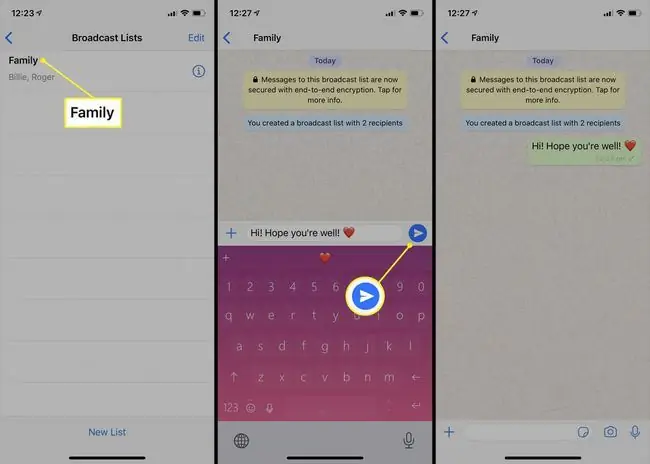
Jeder Kontakt in einer Broadcast-Liste erhält Ihre Nachricht isoliert. Sie wissen nicht, dass die Nachricht auch an andere Personen gesendet wurde, und können nicht erkennen, dass Sie sie zu einer Liste hinzugefügt haben. Schreiben Sie daher jede Nachricht am besten so, als ob Sie mit einer Person und nicht mit einer sprechen würden Gruppe.
Löschen einer WhatsApp-Broadcast-Liste
Das Löschen einer Broadcast-Liste auf WhatsApp ist jederzeit möglich und dauert nur wenige Sekunden. Seien Sie jedoch vorsichtig, da Sie die Liste nach dem Löschen nicht mehr wiederherstellen können.
Durch das Löschen einer Broadcast-Liste werden keine WhatsApp-Broadcast-Nachrichten gelöscht oder zurückgezogen, die Sie an Ihre Kontakte gesendet haben. Dazu müssen Sie die Chat-Nachrichten wie bei einem normalen WhatsApp-Chat manuell löschen.
So können Sie eine Broadcast-Liste aus Ihrem WhatsApp-Konto entfernen.
Um eine Liste auf dem iPhone zu löschen, wischen Sie auf dem Namen der Liste, die Sie löschen möchten, auf dem Bildschirm „Broadcast-Listen“nach links. Tippen Sie auf Löschen, wenn es erscheint. Um dasselbe auf Android zu tun, tippen Sie auf Broadcast List > Delete.
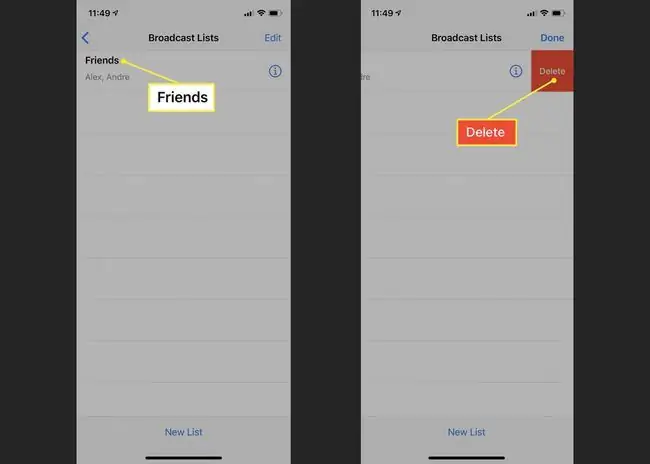
WhatsApp-Broadcast-Listen unterscheiden sich grundlegend von der WhatsApp-Gruppenchat-Funktion, die es mehreren Benutzern ermöglicht, innerhalb einer Chat-Konversation miteinander zu kommunizieren.






